Računalniki vam ponujajo veliko možnosti za prilagoditev vaše izkušnje. Te vključujejo spreminjanje tem, reorganizacijo menijev, izbiro pisave itd. Čeprav so te možnosti odvisne od operacijskega sistema, ki ga uporabljate, vam večina omogoča tudi izbiro načina gledanja, ki vam je najbolj všeč. Če pritisnete enega ali dva gumba na tipkovnici, lahko preklopite na celozaslonski način in si zagotovite večjo vidljivost.

Če želite vedeti, kako uporabiti bližnjico in preklopiti na celozaslonski način, ste prišli na pravo mesto. Ta članek bo obravnaval celozaslonske bližnjice na tipkovnici za štiri različne operacijske sisteme in pojasnil razlog, zakaj morda ne delujejo.
Celozaslonska bližnjica na tipkovnici Windows 10
Za celozaslonski način v sistemu Windows 10 sta na voljo dve kombinaciji tipkovnic. Katero boste uporabili, je odvisno od aplikacije ali programa, ki ga izvajate.
kako izbrisati nedavno ogledano v aplikaciji želja
Za večino aplikacij in iger lahko uporabite standard Alt+Enter kombinacija. Preprosto pritisnite in držite dva gumba hkrati in vaša aplikacija/igra se bo samodejno prikazala na celotnem zaslonu. Če želite zapustiti celozaslonski način, uporabite isto kombinacijo.
Preklop na celozaslonski način v brskalnikih je nekoliko drugačen. V tem primeru je bližnjica na tipkovnici F11 ali Fn+F11, odvisno od vašega računalnika. Celozaslonski način skrije naslovno vrstico in vse nad njo, tako da se lahko osredotočite na svojo vsebino. Uporabite isto bližnjico za izhod iz celozaslonskega načina.
Če ste poskusili obe bližnjici in še vedno ne morete priti v celozaslonski način, boste morali poskusiti drug način. Nekatere aplikacije in igre ne podpirajo teh bližnjic, zato boste morali dostopati do njihovih nastavitev zaslona. Celozaslonski način se pogosto imenuje »zaslonski način« ali »zaslonski način«.
Nenazadnje se zavedajte, da nekaterih aplikacij in programov ni mogoče gledati v celozaslonskem načinu. V takih primerih ne morete storiti ničesar, da bi to spremenili.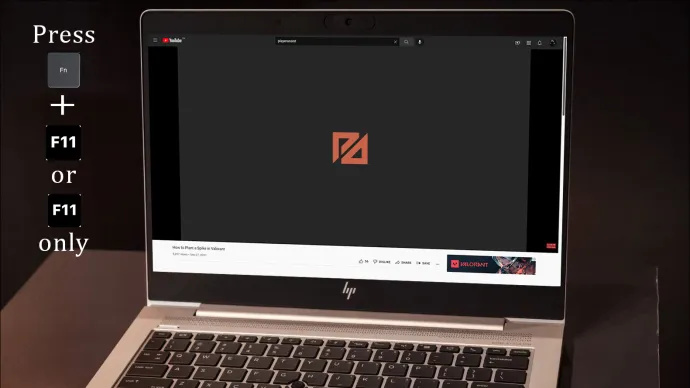
Celozaslonska bližnjica na tipkovnici Mac
Če želite preprečiti motnje in se osredotočiti na določeno vsebino, je uporaba celozaslonskega načina na vašem Macu morda dobra ideja. Če iščete hiter in enostaven način za to, lahko uporabite Cmd+Ctrl+F bližnjica na tipkovnici. Upoštevajte, da morate biti znotraj programa ali aplikacije, da ta bližnjica deluje. Isto bližnjico lahko uporabite za izhod iz celozaslonskega načina.
Če bližnjica na tipkovnici ne deluje, lahko poskusite pritisniti zeleni krog v zgornjem levem kotu aplikacije ali programa. Dostopate lahko tudi do možnosti »Pogled« v meniju aplikacije in izberete »Vstop v celozaslonski način«.
kako do modov v minecraftu
Pomembno si je zapomniti, da nekatere aplikacije nimajo celozaslonskega načina. To se lahko zgodi, če ne vidite zelenega kroga v kotu in je celozaslonska možnost zatemnjena.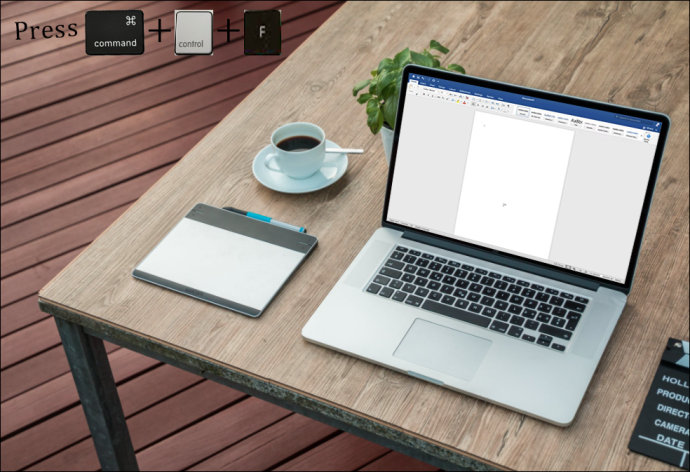
Celozaslonska bližnjica na tipkovnici Chromebook
Chromebooki imajo različne bližnjice, ki jih lahko uporabite za veliko hitrejše izvajanje opravil. Preklop na celozaslonski način na Chromebookih ne bi mogel biti enostavnejši, ker morate uporabiti samo en gumb. To je peti gumb z leve v zgornji vrstici tipkovnice z majhnim zaslonom in dvema puščicama.
Preden pritisnete gumb, se prepričajte, da ste znotraj programa ali aplikacije, ki si jo želite ogledati na celotnem zaslonu. Isti gumb uporabite, ko želite zapustiti celozaslonski način.
Upoštevajte, da ta gumb ne bo deloval za vse aplikacije, programe ali igre v vašem Chromebooku. To je zato, ker nekateri od njih morda nimajo celozaslonskega načina. Vendar pa je težko ugotoviti, ali ključ ne deluje ali pa aplikacija ne more iti v celozaslonski način. V takih primerih priporočamo, da odprete brskalnik in uporabite celozaslonski gumb. Če deluje, to pomeni, da aplikacija, ki ste jo poskušali prikazati v celozaslonskem načinu, nima te možnosti.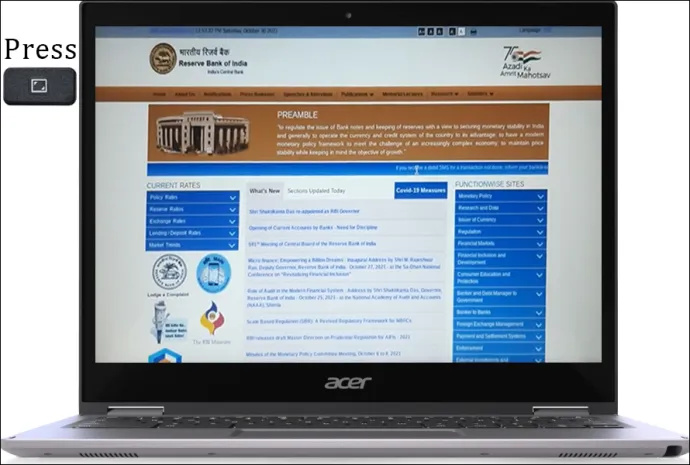
Celozaslonska bližnjica na tipkovnici Linux
Uporabniki Linuxa lahko aplikacijo, program ali igro hitro prikažejo na celotnem zaslonu s pritiskom na F11 . Kadarkoli želite zapustiti celozaslonski način, preprosto znova pritisnite isti gumb.
Včasih boste morda opazili, da ste pritisnili gumb F11, vendar se ni zgodilo nič. Prva misel, ki vam pride na misel, je verjetno ta, da je gumb prenehal delovati. Vendar temu običajno ni tako. Namreč, vse aplikacije in programi nimajo celozaslonskega načina in če ste naleteli na katerega, ne morete storiti ničesar, da bi bil celozaslonski.
poiščite glasbo v videoposnetku na youtubu
Hitro lahko še enkrat preverite, ali je težava v gumbu ali aplikaciji. Zaženite program, za katerega ste prepričani, da ima celozaslonski način, in pritisnite F11. Če deluje, ste potrdili, da aplikacija ne more iti v celozaslonski način.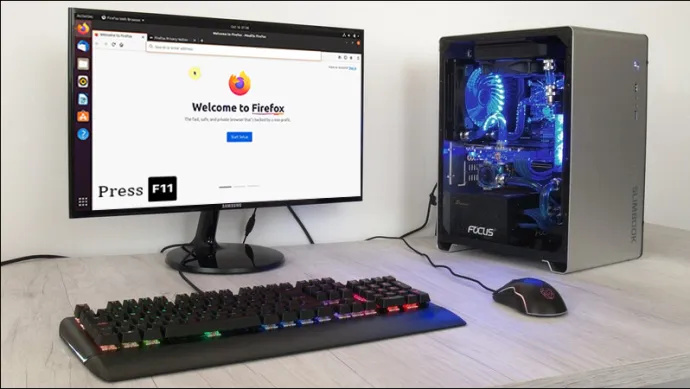
Uživajte v celotnem zaslonu
Če se vam veliko dogaja, je lahko ostati osredotočen zelo težko. Več zavihkov, programov, aplikacij in obvestil vas lahko odvrne od vaših opravil in zmanjša produktivnost. Na srečo lahko ponovno pridobite fokus z uporabo celozaslonskega načina v računalniku. S preprosto bližnjico na tipkovnici lahko odstranite motnje in se osredotočite na karkoli počnete.
Ali v računalniku pogosto uporabljate celozaslonski način? Ste imeli kdaj težave z njim? Povejte nam v spodnjem oddelku za komentarje.






![Kako zaviti besedilo v Google Preglednice [Vse naprave]](https://www.macspots.com/img/smartphones/40/how-wrap-text-google-sheets.jpg)


